Tips & Trick
Bootloop pada HP Android, Ini Penyebab dan Solusinya
Bootloop adalah masalah yang sering terjadi di HP Android karena disebabkan oleh adanya kesalahan pada sistem operasi sehingga handphone tidak dapat nyala kembali. Apabila mengalami masalah ini, jangan khawatir. Anda bisa mengatasinya dengan beberapa cara berikut ini.
Apa Penyebab Bootloop pada HP Android?
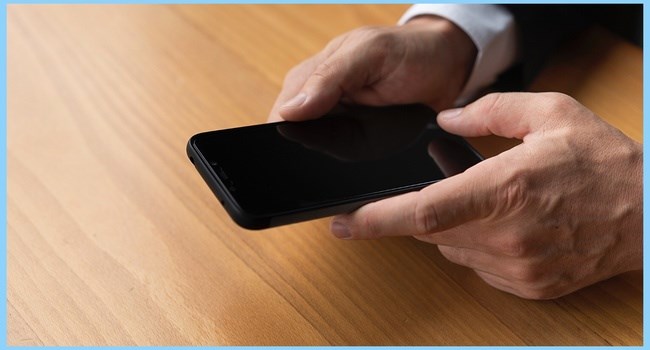
Penting untuk mengetahui penyebab bootloop terlebih dahulu sehingga Anda bisa mengatasinya sesuai dengan penyebab dibaliknya.
Pada umumnya, saat mengalami bootloop HP mengalami proses restart sendiri kemudian menampilkan gambar merek saja selama beberapa saat, lalu HP akan kembali mati secara otomatis.
Bootloop biasanya terjadi saat Anda melakukan beberapa macam hal yang berhubungan dengan sistem Android, berikut ini hal-hal yang bisa jadi penyebabnya:
1. Menginstal MOD
Bootloop pada HP Android biasanya terjadi setelah Anda menginstal aplikasi MOD atau aplikasi yang sudah diubah atau dimodifikasi oleh pihak ketiga.
Masalah ini muncul karena MOD yang diinstal tidak kompatibel dengan ROM HP yang digunakan.
Bukan hanya itu, MOD yang tidak tersusun dengan baik juga dapat menjadi penyebab terjadinya bootloop.
2. Flashing Custom ROM
Penyebab bootloop yang kedua adalah karena Anda melakukan flashing custom ROM baru.
Hal tersebut umumnya disebabkan karena adanya data-data lama yang belum terhapus sehingga digunakan oleh sistem yang baru.
Selain itu, paket custom ROM yang rusak bisa menjadi penyebab terjadinya bootloop setelah menginstalnya.
BACA JUGA: 6 Cara Menghilangkan Iklan HP Tanpa Aplikasi, Aman dan Bersih!
3. Restore System Backup
Penyebab ketiga terjadinya bootloop yaitu karena melakukan restore file yang berhubungan dengan sistem operasi.
Sama halnya dengan penyebab kedua, masalah ini disebabkan karena data-data atau dalvik-cache lama belum terhapus dengan sempurna.
4. Salah Mengatur Permission
Perlu diketahui bahwa HP Android sangat bergantung pada permission system yang benar. Jadi, apabila Anda salah mengatur permission dari sebuah file sistem, hal tersebut dapat menyebabkan bootloop pada HP.
Oleh karena itu, pastikan untuk meneliti dengan saksama sebelum Anda memberikan permission pada suatu file di HP.
BACA JUGA: Suara HP Hilang? Begini Cara Mengembalikannya
Cara Mengatasi Bootloop di HP Android
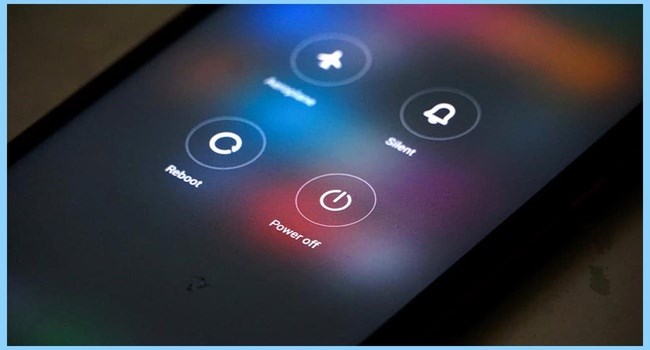
Setelah mengetahui penyebab bootloop, Anda bisa mengatasinya dengan beberapa cara mudah di bawah ini.
1. Menghapus Cache Sistem dan Aplikasi
Cara pertama untuk mengatasi bootloop adalah dengan membersihkan sampah atau cache yang ada di sistem atau aplikasi HP Android. Untuk melakukannya, Anda bisa mengikuti langkah-langkah di bawah ini.
- Nyalakan HP Android Anda.
- Tekan tombol volume Power, Volume Up, dan Volume Down secara bersamaan untuk masuk ke menu “Recovery Mode”.
- Setelah itu, klik opsi “Wipe Cache Partition”.
- Proses pembersihan cache pun akan berlangsung.
2. Lepas SD card dan Kartu SIM
Ada potensi virus menempel pada SD card yang dipakai oleh HP Android sebagai penyimpanan eksternal.
Maka dari itu, Anda bisa coba untuk melepas dua kartu tersebut dari HP dan menyalakan kembali HP.
Apabila masalah bootloop dapat teratasi, maka bisa dipastikan bahwa masalahnya berasal dari SD card dan kartu SIM.
BACA JUGA: HP Cepat Panas | Kenapa dan Apa Solusinya?
3. Restart atau Matikan HP secara Paksa
Anda bisa melakukan restart pada HP atau mematikan secara paksa. Caranya, Anda hanya cukup menekan tombol power HP selama beberapa saat kemudian pilih opsi matikan atau restart HP.
Pada beberapa kasus, masalah bootloop yang sudah parah bisa diatasi dengan cara melepas paksa baterai. Namun, cara ini hanya bisa dilakukan pada HP yang belum memiliki baterai tanam.
Jadi, cara mematikan HP dengan cara menekan tombol power bisa dilakukan untuk Anda yang memiliki HP keluaran terbaru. Pencet kembali tombol power untuk menyalakan HP dan cek apakah masalah bootloop sudah teratasi.
4. Nyalakan Fitur Safe Mode
Cara keempat yaitu dengan menyalakan fitur Safe Mode. Fitur ini tersedia di beberapa HP Android. Berikut langkah-langkah untuk menyalakan fitur ini.
- Restart atau matikan HP Android Anda.
- Nyalakan kembali HP jika Anda memilih opsi mematikan HP.
- Tunggu sampai merek HP Anda muncul di layar.
- Klik tombol volume down.
- Fitur safe mode akan aktif secara otomatis.
- Lalu, aplikasi yang terdapat virus atau menyebabkan kesalahan pada sistem pun bisa terdeteksi dan dihapus.
BACA JUGA: 8 Cara Mengatasi Layar HP Tidak Bisa Disentuh, Jangan Panik!
5. Reset ke Setelan Pabrik
Cara terakhir untuk mengatasi bootloop adalah melakukan reset ke setelan pabrik. Penting untuk diketahui bahwa cara ini akan menghilangkan seluruh data dan virus-virus yang ada di HP Anda. Jadi, pastikan untuk melakukan backup data terlebih dahulu.
Berikut ini langkah-langkah untuk mereset HP ke setelan pabrik.
- Matikan HP Android Anda, kemudian nyalakan kembali.
- Setelah muncul nama merek di layar, masuk ke mode pemulihan dengan cara menekan tombol Power dan tombol Volume Up secara bersamaan.
- Anda bisa memilih opsi “Wipe Data/Factory Reset”.
- Setelah itu, konfirmasi untuk menyetujui reset HP.
- Proses akan berlangsung selama beberapa saat dan HP akan diubah ke setelan pabrik.
Nah, itulah penyebab terjadinya bootloop pada HP Android dan cara-cara yang bisa Anda lakukan untuk mengatasinya.







